So synchronisieren Sie CalDAV und CardDAV mit Android

Erfahren Sie in diesem Leitfaden, wie Sie CalDAV und CardDAV mit Android synchronisieren können, um Ihre Kalender- und Kontaktdaten effizient zu verwalten.
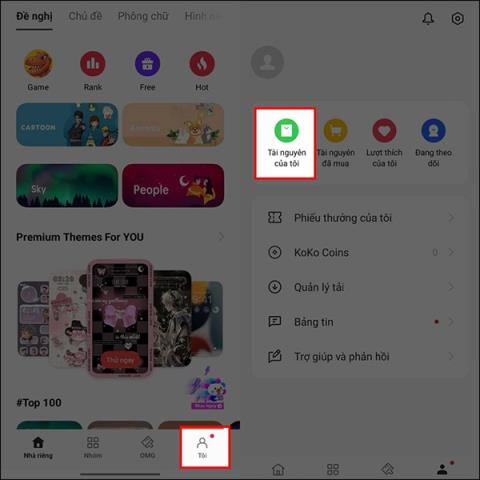
Für jede Telefonleitung sind eigene Designs auf dem Telefon installiert, sodass Benutzer die Benutzeroberfläche des Telefons frei ändern können. Bei OPPO-Telefonen steht den Benutzern ein separater Abschnitt zur Themenverwaltung zur Verfügung, den sie je nach Thema, das sie verwenden möchten, finden und herunterladen können. Der folgende Artikel führt Sie durch die Änderung des Themas auf OPPO-Telefonen.
Anweisungen zum Ändern des Themas auf OPPO-Telefonen
Schritt 1:
Zunächst greifen Benutzer auf die Themenanwendung auf dem Telefon zu, um verschiedene Themen für Ihr Telefon anzuzeigen.
Klicken Sie in der Benutzeroberfläche unten auf „Ich“ und dann auf „Meine Ressourcen“ . Wenn das System eine Anmeldung erfordert, geben Sie Ihre Kontoinformationen ein.
Schritt 2:
Jetzt sehen Benutzer eine Reihe von Kategorien wie Themen, Schriftarten, Hintergrundbilder usw. Sie klicken auf jedes Element, um zu sehen, wie das Thema oder die Vorlage angezeigt wird, wenn es auf unserem Telefon angewendet wird. .
Wir klicken auf die Elemente, die wir verwenden möchten, und wählen dann aus, wo wir dieses Thema anwenden möchten. Klicken Sie abschließend auf „Übernehmen“ , um dieses Design für Ihr Telefon zu verwenden.
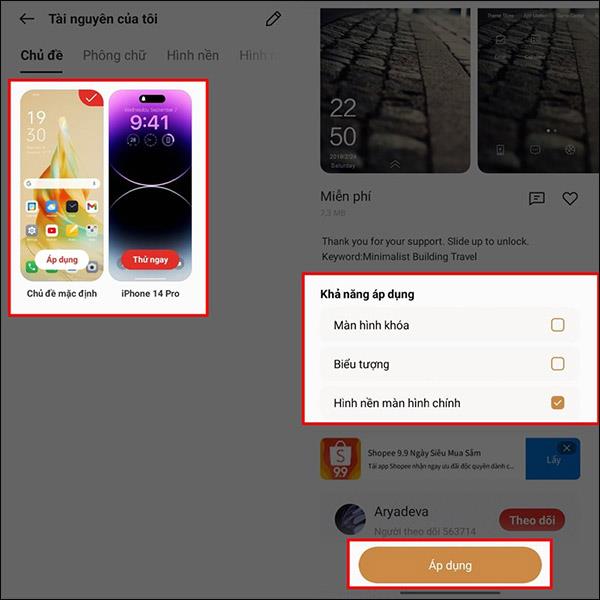
Schritt 3:
Im Abschnitt „Schriftart“ finden Sie weitere Schriftarten, die Sie auf das Telefon anwenden können, darunter kostenpflichtige und kostenlose. Im Abschnitt „Hintergrund“ klicken wir auch, um die Hintergrundbildbeispiele anzuzeigen, und entscheiden uns dann für die Anwendung auf unserem Telefon.
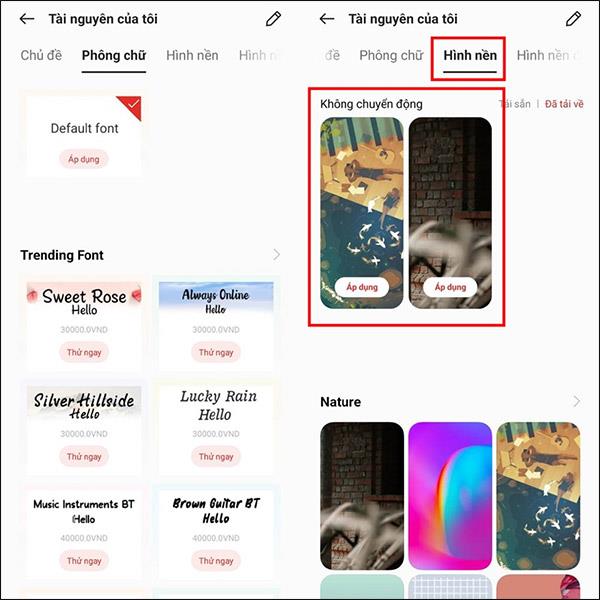
Erfahren Sie in diesem Leitfaden, wie Sie CalDAV und CardDAV mit Android synchronisieren können, um Ihre Kalender- und Kontaktdaten effizient zu verwalten.
Kurzanleitung zur Deinstallation des Magisk-Moduls ohne Verwendung von Magisk Manager, auch bekannt als Deinstallation des Magisk-Moduls mithilfe von TWRP Recovery oder offline.
Erfahren Sie, wie Sie Kali Linux NetHunter auf Ihrem Android-Telefon installieren, mit detaillierten Schritten und nützlichen Tipps für Penetrationstests.
So deaktivieren Sie die Anzeige des eingegebenen Passworts auf Android und schützen Sie Ihre Daten effektiv.
Entdecken Sie, wie Sie die Tastenbelegung verwenden, um jedes Android-Spiel mit einem Gamepad zu spielen. Diese Anleitung bietet viele Tipps und Tricks für ein besseres Gaming-Erlebnis.
Entdecken Sie, wie Sie mit der Gboard-Tastatur auf Android einfach und schnell Sprache in Text umwandeln können. Nutzen Sie die Spracheingabe für mehr Produktivität.
Erfahren Sie, wie Sie den Vibrationseffekt beim Drücken von Tasten auf Android deaktivieren können, um eine leisere und angenehmere Eingabeerfahrung zu genießen.
Entdecken Sie die besten Panorama-Fotoanwendungen für Android. Diese Apps erleichtern die Panoramafotografie und bieten zahlreiche Funktionen, um beeindruckende Fotos aufzunehmen.
Aktivieren Sie die Leseliste in Google Chrome auf Ihrem Android-Gerät mit einfachen Schritten für einen besseren Überblick über Ihre Leseinhalte.
Entdecken Sie die besten Android-Notiz-Apps mit Startbildschirm-Widgets, um schnell und effektiv Notizen zu machen.








